excel突出显示颜色怎么设置 如何使用颜色突出显示Excel单元格
更新时间:2023-09-02 09:40:31作者:xiaoliu
excel突出显示颜色怎么设置,Excel是一款广泛应用于数据分析和处理的电子表格软件,它的强大功能使得我们能够轻松地处理复杂的数据和进行各种计算,在Excel中,我们可以利用不同的颜色来突出显示特定的单元格,以便更好地呈现数据和重点。通过设置单元格的颜色,我们可以快速识别和区分不同的数据类型或者对某些特定的数据进行强调。如何设置Excel中的突出显示颜色呢?又如何使用颜色来突出显示单元格呢?下面我们将详细介绍这些方法和技巧。
具体步骤:
1打开任意Excel表格文档, 鼠标选中需要应用条件格式的单元格区域。 2点击最上方菜单栏中的“开始”选项,点击右上方工具栏的“条件格式”图标。
2点击最上方菜单栏中的“开始”选项,点击右上方工具栏的“条件格式”图标。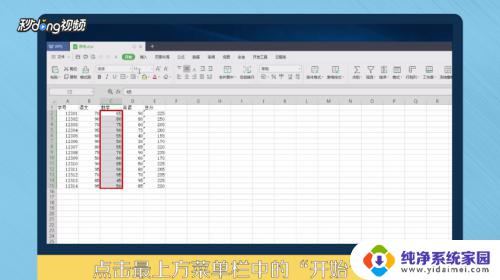 3在下级菜单中依次选择突出显示单元格规则和小于,在规则设置窗口的左边输入数字60。右边设置为“浅红填充色深红文本”即可。
3在下级菜单中依次选择突出显示单元格规则和小于,在规则设置窗口的左边输入数字60。右边设置为“浅红填充色深红文本”即可。 4总结如下。
4总结如下。
以上就是如何设置Excel单元格的突出显示颜色的全部内容,需要的用户可以按照本文的步骤进行操作,希望本文对大家有所帮助。
excel突出显示颜色怎么设置 如何使用颜色突出显示Excel单元格相关教程
- 如何更改excel背景颜色 Excel怎么设置单元格背景颜色
- excel表格有颜色怎么去掉 Excel表格怎么消除单元格填充颜色
- excel怎么设置背景色 Excel怎么设置特定单元格的背景颜色
- excel填充单元格颜色快捷键 Excel填充颜色快捷键不起作用
- 任意文字在单元格里自动填充颜色怎么设置 Excel设置输入内容后自动改变单元格颜色
- excel查找怎么设置颜色 Excel如何快速填充颜色到查找内容所在单元格
- 边框颜色在哪里设置?excel 如何在EXCEL中调整表格边框的颜色
- excel表格线框颜色怎么设置 表格框线颜色设置步骤说明
- excel背景颜色如何设置 Excel背景颜色设置方法
- 表格下拉选项设置不同颜色 Excel下拉菜单不同颜色显示的实践整理
- 笔记本开机按f1才能开机 电脑每次启动都要按F1怎么解决
- 电脑打印机怎么设置默认打印机 怎么在电脑上设置默认打印机
- windows取消pin登录 如何关闭Windows 10开机PIN码
- 刚刚删除的应用怎么恢复 安卓手机卸载应用后怎么恢复
- word用户名怎么改 Word用户名怎么改
- 电脑宽带错误651是怎么回事 宽带连接出现651错误怎么办